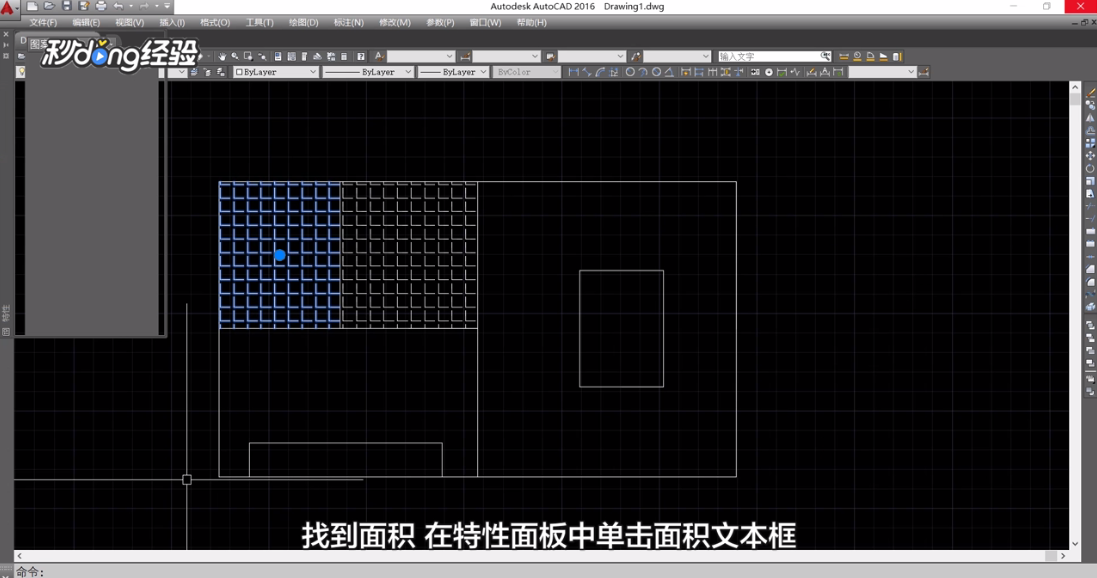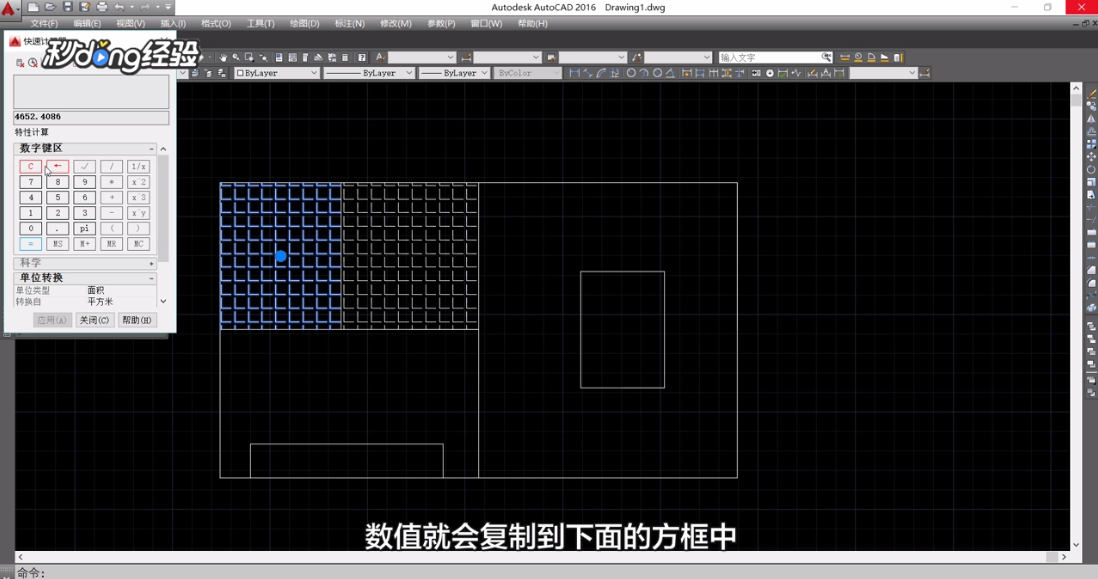CAD计算面积时怎么转换单位
1、先创建填充来计算房间面积。
2、并将四周多余的图形删除。
3、选中填充,按Ctrl+1键打开特性面板。
4、找到面积,在特性面板中单击面积文本框。
5、单击计算器图标,打开CAD自带的快速计算器。
6、在计算器的数字和运算符下面找到单位转换。
7、单击展开单位转换,单击“长度”,显示下拉列表。
8、选择“面积”,将转换自单位设置成平方毫米。
9、将转换到设置为米,在要转换的值文本框中单击。
10、在上面的显示面积结果的输入框中单击。
11、数值就会复制到下面的方框中。
12、总结如下。
声明:本网站引用、摘录或转载内容仅供网站访问者交流或参考,不代表本站立场,如存在版权或非法内容,请联系站长删除,联系邮箱:site.kefu@qq.com。